google chrome浏览器文件下载位置怎么改?google chrome浏览器支持用户自由修改文件的下载位置,将下载的文件存放在自己知道的地方,将方便用户快速将其找到。小编看到网上还有不少用户对于修改google chrome浏览器的文件下载位置还很陌生,那么下载就让来看看下面小编分享的具体操作步骤吧!

1、首先,在你的电脑上打开“谷歌浏览器”,如图所示。
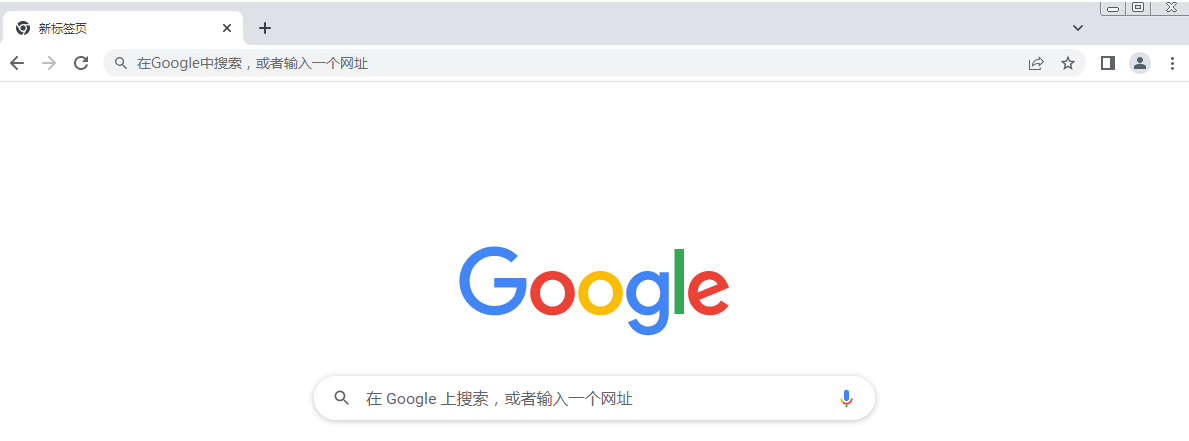
2、然后单击右上角的“菜单”图形按钮,如图所示。
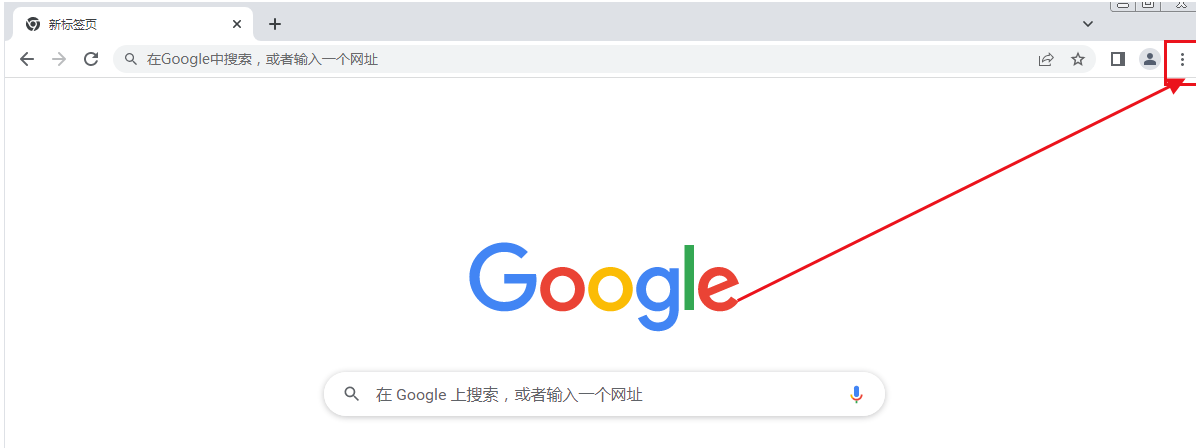
3、然后单击下拉选项中的“设置”选项,如图所示。
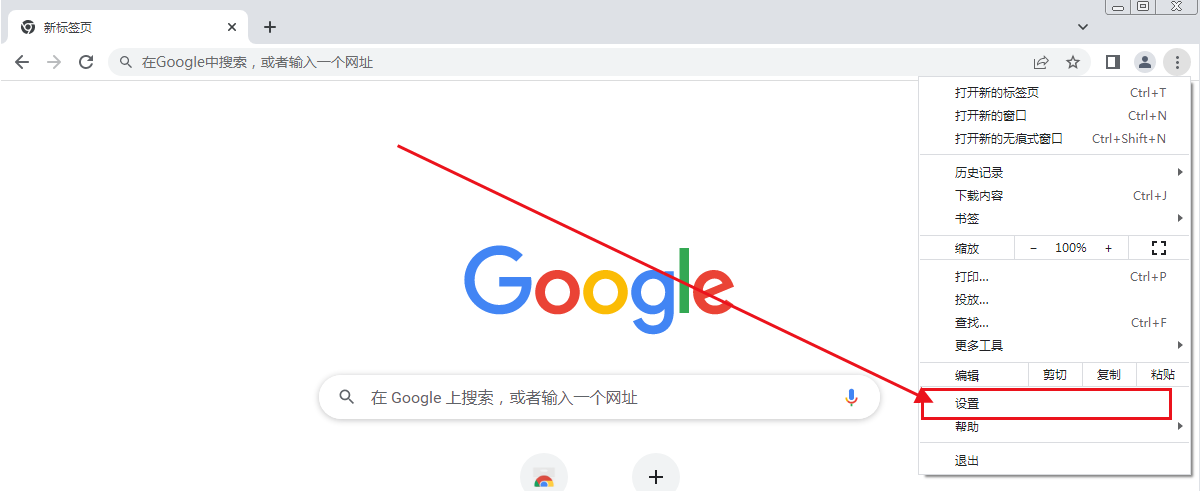
4、然后单击左侧边栏中的“下载内容”选项,如图所示。
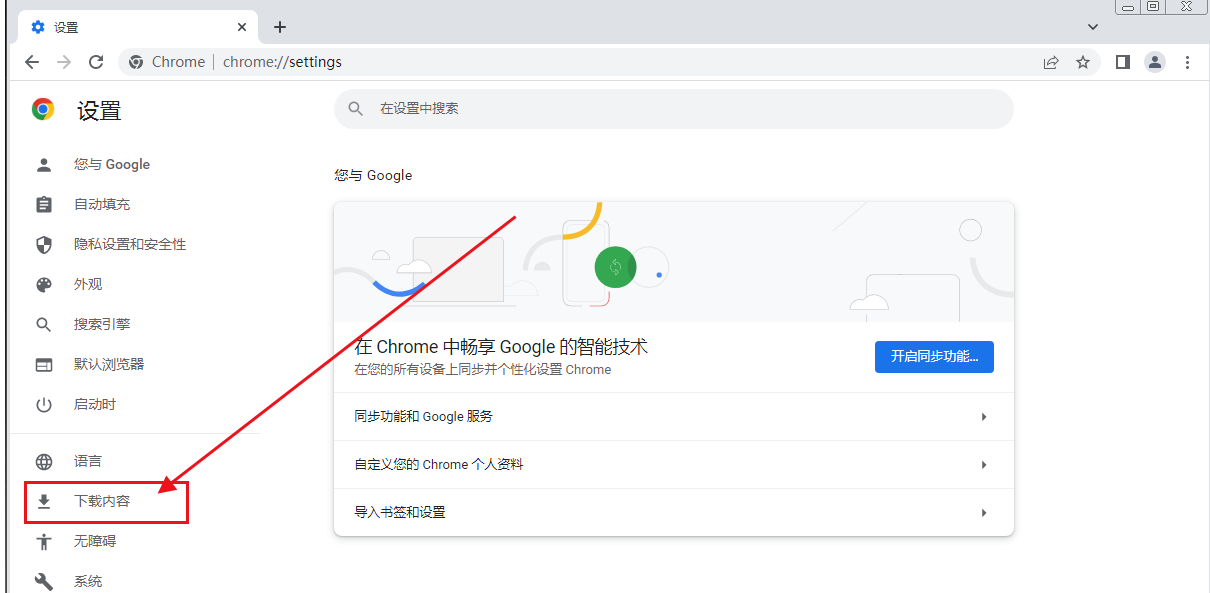
5、其次,点击文件路径后的“更改”按钮,如图所示。
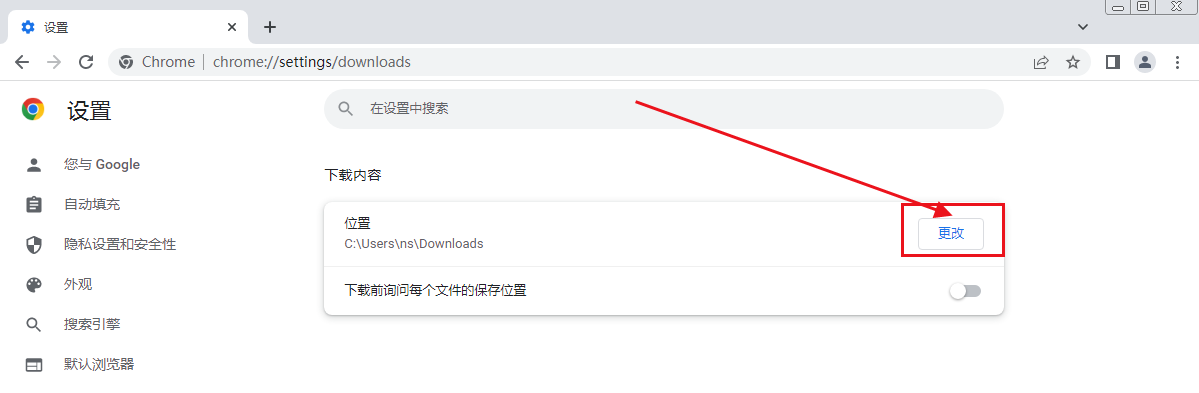
6、最后,选择一个新的文件路径,如图所示。
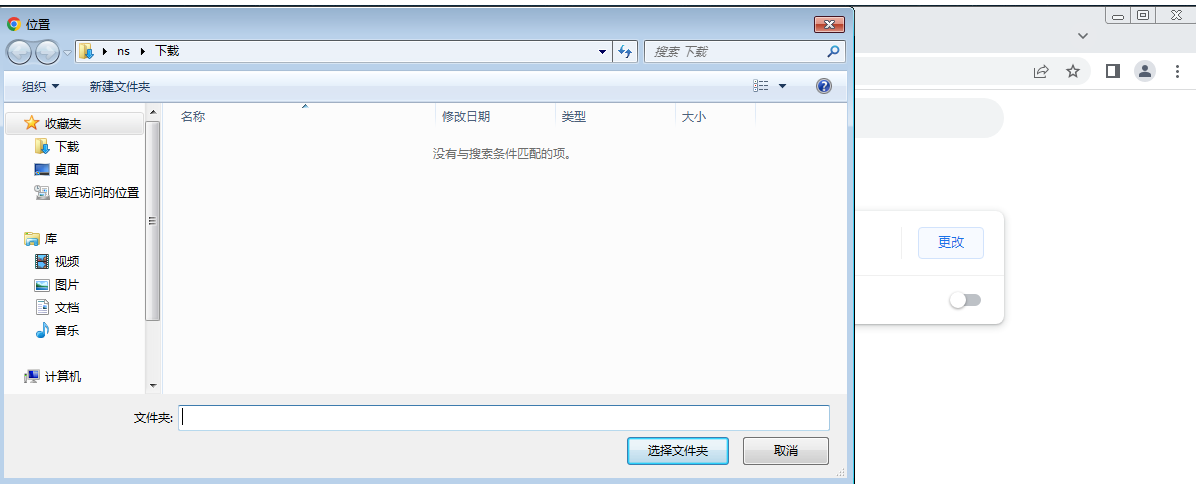
以上即使浏览器部落分享的【google chrome浏览器文件下载位置怎么改】全部内容了,不懂如何修改google chrome浏览器文件下载位置的朋友可以参考上面的步骤进行设置!
